win10突然无故重启的解决方法 win10使用过程中突然重启怎么办
更新时间:2023-06-29 15:01:25作者:zheng
有些用户在使用win10电脑的时候发现电脑在使用的时候会莫名重启,这该怎么办呢?今天小编就给大家带来win10突然无故重启的解决方法,如果你刚好遇到这个问题,跟着小编一起来操作吧。
具体方法:
1.首先我们双击开启此电脑,进入到此电脑窗口。在窗口左侧,我们右键点击此电脑,在弹出的选项菜单中,点击属性。
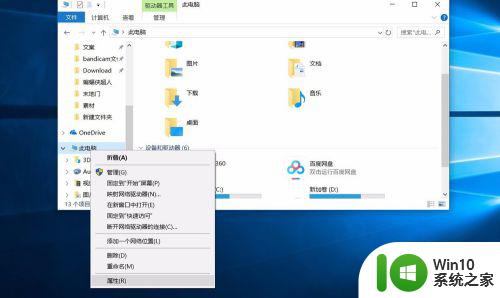
2.系统弹出电脑的大致信息,我们再左侧选项菜单中,点击高级系统设置,进入到系统设置窗口中。
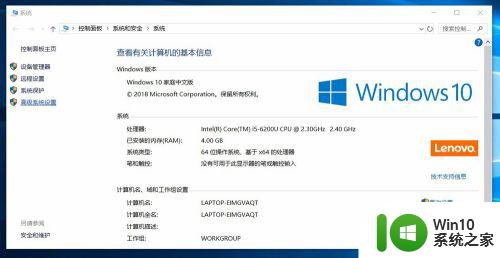
3.在弹出的系统属性中,我们再窗口上方点击高级选项卡,在选项菜单中找到启动和故障恢复一栏,直接点击设置。
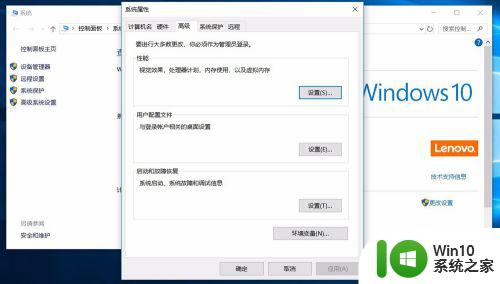
4.系统会自动弹出启动和故障恢复设置窗口,在窗口下方系统失败一栏中。我们就可以看到自动重新启动的选项,取消勾选后点击确定,完成设置。
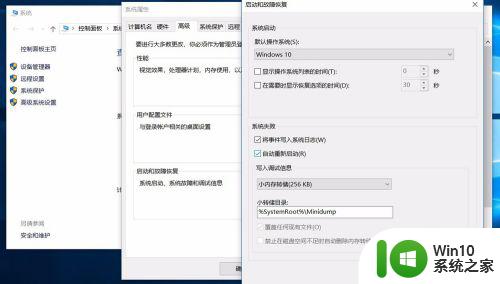
5.如果电脑依旧会自动重启,你们我们可以开启控制面板。在控制面板中搜索电源选项,在电源选项中点击更改电源按钮的功能。
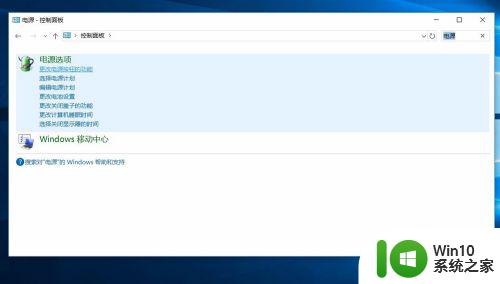
6.在对应的设置窗口中,我们将所有的选项都设置为睡眠,然后在关机设置中,勾选启用快速启动,完成后点击确定。
这样系统就会以睡眠为主,而不会进行重启。
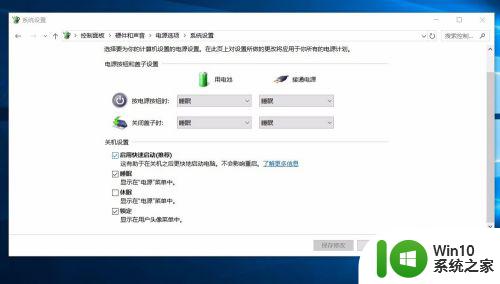
以上就是win10突然无故重启的解决方法的全部内容,还有不清楚的用户就可以参考一下小编的步骤进行操作,希望能够对大家有所帮助。
win10突然无故重启的解决方法 win10使用过程中突然重启怎么办相关教程
- win10突然正在重新启动 win10开机后自动重启怎么办解决方法
- win10lol卡死后必须重启的解决方法 win10怎么解决lol突然卡住不动只能重启电脑
- win10cpu突然爆满卡死的解决方法 win10cpu突然占用过高如何修复
- 解决win10突然变卡顿的方法 win10突然变卡顿怎么办
- win10无缘无故变卡两种解决方法 win10电脑突然变卡怎么办
- win10出现突然死机的解决方法 win10突然死机怎么办
- win10电脑突然卡顿严重解决方法 win10无缘无故卡顿响应慢怎么办
- win10电脑突然死机两种解决方法 win10电脑突然死机怎么解决
- win10电脑卡顿严重的解决方法 win10系统突然卡顿怎么回事
- win10电脑突然黑屏的修复方法 win10电脑突然黑屏无法启动怎么办
- win10cpu突然占用100%解决方法 win10 CPU占用过高怎么降低
- win10输入法突然无法进行切换解决教程 win10输入法突然无法进行切换怎么回事
- win10玩只狼:影逝二度游戏卡顿什么原因 win10玩只狼:影逝二度游戏卡顿的处理方法 win10只狼影逝二度游戏卡顿解决方法
- 《极品飞车13:变速》win10无法启动解决方法 极品飞车13变速win10闪退解决方法
- win10桌面图标设置没有权限访问如何处理 Win10桌面图标权限访问被拒绝怎么办
- win10打不开应用商店一直转圈修复方法 win10应用商店打不开怎么办
win10系统教程推荐
- 1 win10桌面图标设置没有权限访问如何处理 Win10桌面图标权限访问被拒绝怎么办
- 2 win10关闭个人信息收集的最佳方法 如何在win10中关闭个人信息收集
- 3 英雄联盟win10无法初始化图像设备怎么办 英雄联盟win10启动黑屏怎么解决
- 4 win10需要来自system权限才能删除解决方法 Win10删除文件需要管理员权限解决方法
- 5 win10电脑查看激活密码的快捷方法 win10电脑激活密码查看方法
- 6 win10平板模式怎么切换电脑模式快捷键 win10平板模式如何切换至电脑模式
- 7 win10 usb无法识别鼠标无法操作如何修复 Win10 USB接口无法识别鼠标怎么办
- 8 笔记本电脑win10更新后开机黑屏很久才有画面如何修复 win10更新后笔记本电脑开机黑屏怎么办
- 9 电脑w10设备管理器里没有蓝牙怎么办 电脑w10蓝牙设备管理器找不到
- 10 win10系统此电脑中的文件夹怎么删除 win10系统如何删除文件夹
win10系统推荐
- 1 中关村ghost win10 64位标准旗舰版下载v2023.04
- 2 索尼笔记本ghost win10 32位优化安装版v2023.04
- 3 系统之家ghost win10 32位中文旗舰版下载v2023.04
- 4 雨林木风ghost win10 64位简化游戏版v2023.04
- 5 电脑公司ghost win10 64位安全免激活版v2023.04
- 6 系统之家ghost win10 32位经典装机版下载v2023.04
- 7 宏碁笔记本ghost win10 64位官方免激活版v2023.04
- 8 雨林木风ghost win10 64位镜像快速版v2023.04
- 9 深度技术ghost win10 64位旗舰免激活版v2023.03
- 10 系统之家ghost win10 64位稳定正式版v2023.03